Wyłącz wszystkie czujniki w telefonie z Androidem jednym dotknięciem
Prywatność Google Android / / October 20, 2020
Ostatnia aktualizacja

Twój telefon ANdroid ma mnóstwo czujników, które mogą monitorować wszystko, co robisz. Jeśli chcesz mieć bardziej prywatne wrażenia, możesz je wyłączyć.
Twój telefon z Androidem ma wiele czujników, które pozwalają usłyszeć, wyczuć i zobaczyć, co robisz. Ale może się zdarzyć, że zechcesz wyłączyć te czujniki, aby mieć więcej prywatności. Oto jak utworzyć przycisk, który wyłączy wszystkie te czujniki.
Uwaga: W tym artykule używam telefonu OnePlus z systemem Android. Menu różnią się nieznacznie w zależności od producenta, ale to da ci wyobrażenie o tym, czego szukać.
Wyłącz wszystkie czujniki w systemie Android
Pierwszą rzeczą, którą musisz zrobić, jest włączenie opcji programisty. To zestaw narzędzi dla twórców aplikacji. Ale nie ma się czym martwić, ponieważ jest to dozwolone i nie spowoduje utraty gwarancji.
Aby włączyć opcje programisty, uruchom Ustawienia, przewiń do dołu menu i dotknij wpisu „Informacje o telefonie”.
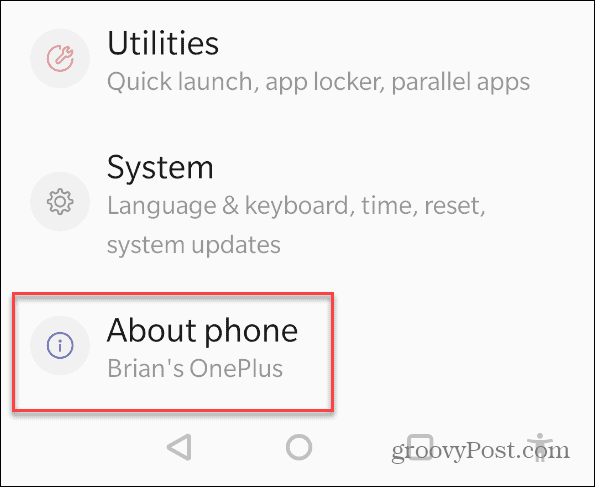
Następnie dotknij opcji Numer kompilacji w menu. Stuknij go wielokrotnie, aż pojawi się prośba o podanie hasła lub kodu PIN blokady ekranu.
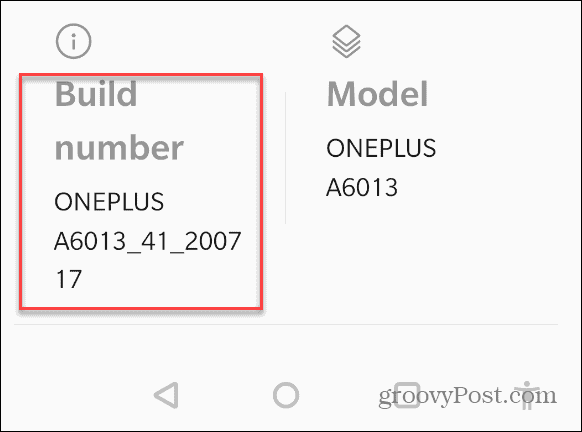
Po wpisaniu hasła otrzymasz powiadomienie, że jesteś teraz programistą.
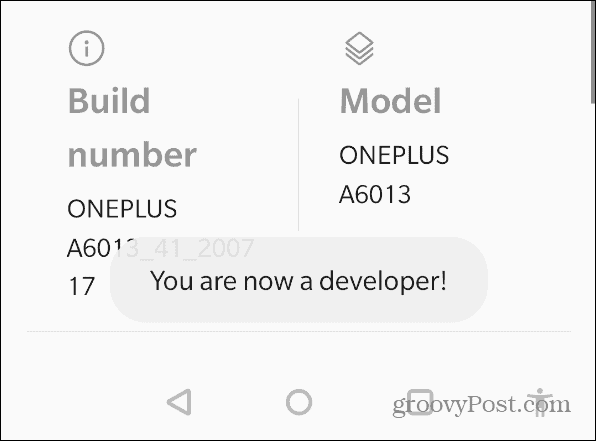
Teraz, gdy jesteś programistą, wróć do głównej strony ustawień i przejdź do System> Opcje programisty.
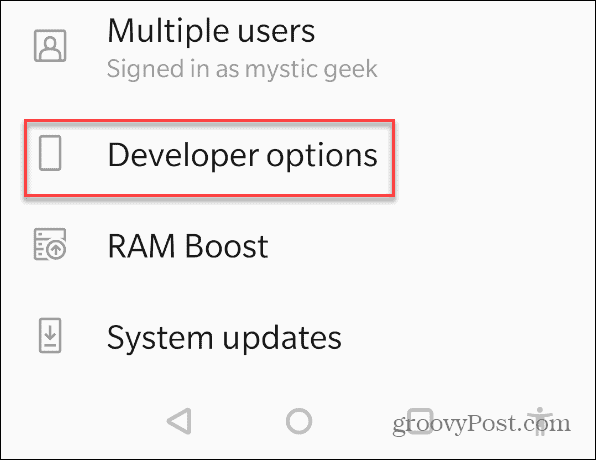
W sekcji Opcje programisty przewiń w dół i kliknij „Szybkie ustawienia kafelki programisty”.
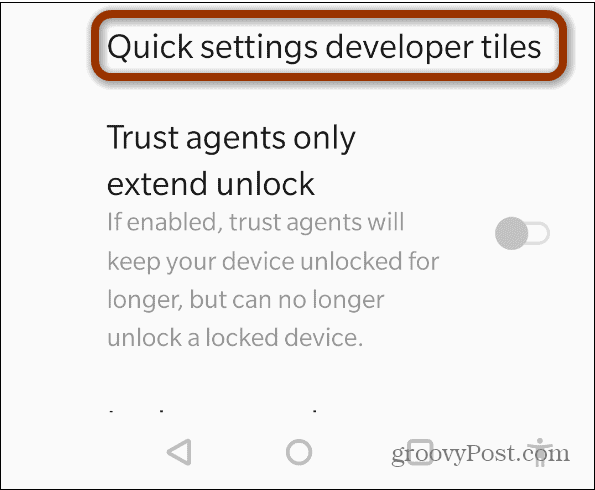
Teraz włącz przełącznik „Czujniki wyłączone”.
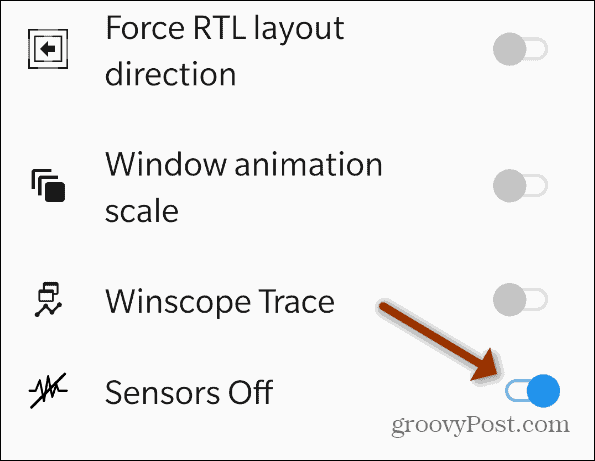
Otóż to. Teraz po rozwinięciu obszaru powiadomień powinieneś zobaczyć nowy kafelek o nazwie „Czujniki wyłączone”.
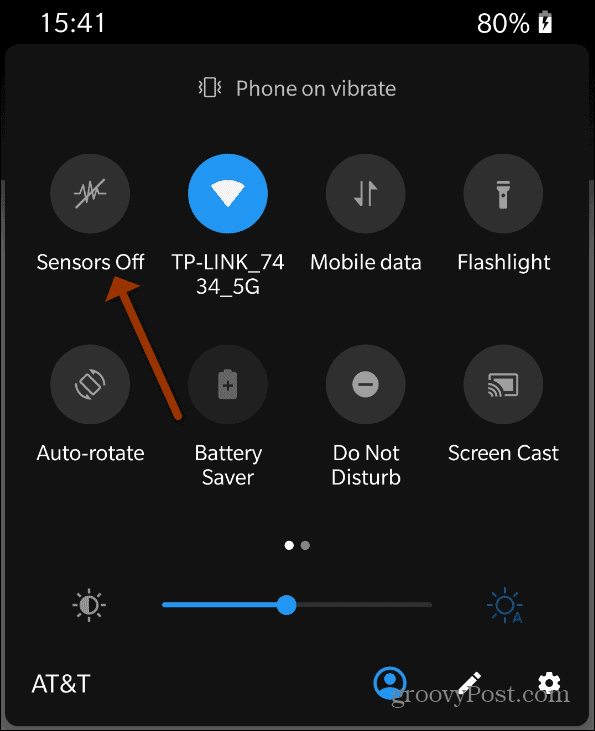
Po wyłączeniu czujników telefon wyłącza większość czujników, w tym kamery, akcelerometr, żyroskop, mikrofon i inne. Jeśli Twój telefon spróbuje uzyskać dostęp do któregokolwiek z czujników, odmówi pracy lub wyświetli komunikat o błędzie.
Reszta telefonu będzie nadal działać normalnie, w tym sieć komórkowa i Wi-Fi. Jest to przydatne, jeśli chcesz mieć bardziej prywatne wrażenia z telefonu. Aby ponownie włączyć czujniki, wystarczy dotknąć przycisku Czujniki wyłączone w obszarze powiadomień.
Co to jest kapitał osobisty? Przegląd 2019, w tym sposób, w jaki używamy go do zarządzania pieniędzmi
Niezależnie od tego, czy zaczynasz od inwestowania, czy jesteś doświadczonym traderem, Personal Capital ma coś dla każdego. Oto spojrzenie na ...



